„Microsoft Excel“ gali būti puikus įrankis naudoti ir analizuoti duomenis kasdienėms ataskaitoms. Kartais galime įstrigti dėl kelių duomenų pakeitimų, kurie trukdo mūsų darbui. Pažiūrėkime čia vieną iš tokių problemų. Jei turite „Excel“ lapą, kuriame visi duomenys įvedami į vieną langelį ir turi būti suskirstyti į atskirus stulpelius arba eilutes pagal mūsų reikalavimą. Yra įvairių būdų tai išspręsti. Pažvelkime į įvairius galimus metodus.
1 būdas:Teksto į stulpelius parinkties naudojimas
1 veiksmas: pasirinkite langelius, kuriuose reikia padalyti duomenis. Eikite į Duomenys skirtuką ir pasirinkite Tekstas į stulpelius parinktis iš skilties Duomenų įrankiai.

2 veiksmas: Lange Konvertuoti tekstą į stulpelio vedlį pasirinkite Apribota parinktį ir spustelėkite Kitas.
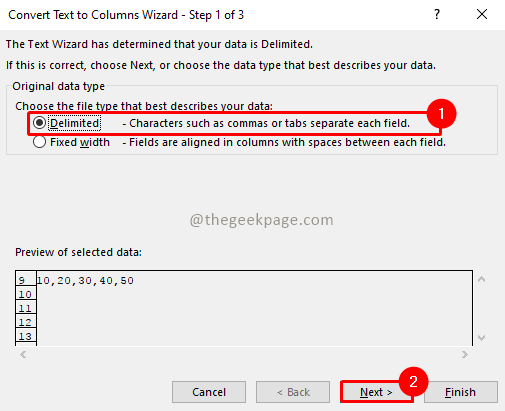
3 veiksmas: Skiltyje skyrikliai pasirinkite Kablelis ir spustelėkite Kitas.

Pastaba: galite pasirinkti tinkamą skyriklį pagal savo duomenis. Taip pat galite nurodyti savo skirtuką pasirinkdami kitą ir nurodydami jį šalia esančiame teksto laukelyje.
4 veiksmas: Skiltyje Stulpelio duomenų formatas spustelėkite Generolas variantas. Nurodykite Kelionės tikslas langelius, kur norite patalpinti suskaidytus duomenis. Spustelėkite Baigti.
Pastaba: Duomenų peržiūroje galite pasirinkti bet kurį stulpelį ir pakeisti to konkretaus stulpelio stulpelio duomenų formatą.
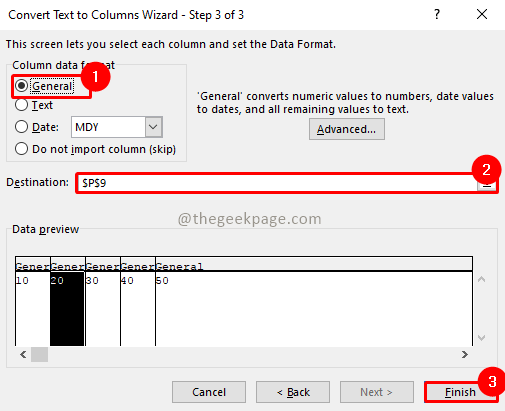
Jūsų duomenys suskirstyti į kelis stulpelius.
Jei norite perkelti duomenis į eilutes, atlikite toliau nurodytus veiksmus.
1 veiksmas: pasirinkite stulpelio duomenis, nukopijuokite juos.
2 veiksmas: pasirinkite paskirties langelį, į kurį norite įklijuoti duomenis, dešiniuoju pelės mygtuku spustelėkite ir pasirinkite Specialus įklijavimas variantas.
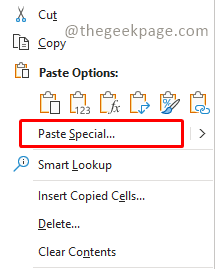
3 veiksmas: lange „Įklijuoti specialųjį“ pažymėkite Transponuoti ir spustelėkite GERAI.

Dabar jūsų duomenys suskirstyti į kelias eilutes.
2 būdas: „Power Query“ programos naudojimas
Power Query (skambino Gaukite ir transformuokite Ankstesnių „Excel“ versijų duomenys) pasiekiami naudojant naujesnę „Microsoft Excel“ versiją. Jį galite atsisiųsti iš čia nuoroda.
1 veiksmas: pasirinkite langelius su duomenimis ir eikite į Duomenys skirtuką, pasirinkite Iš lentelės/diapazono.
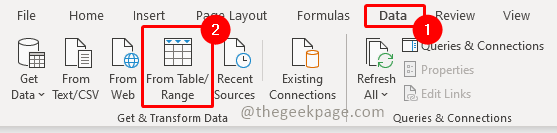
2 veiksmas: Dialogo lange Sukurti lentelę patvirtinkite duomenų diapazoną. Taip pat pažymėkite žymimąjį laukelį Mano lentelėje yra antraštės. Spustelėkite Gerai.
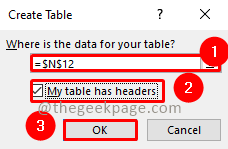
3 veiksmas: bus atidaryta Power Query Redaktorius su pasirinktais duomenimis, kaip parodyta toliau esančioje ekrano kopijoje:

4 veiksmas: pasirinkite langelį, kurį norite padalyti į kelias eilutes. Eiti į Namai Skirtuką ir pasirinkite Padalinta kolona, pasirinkite parinktį Pagal skyriklį iš išskleidžiamojo meniu.
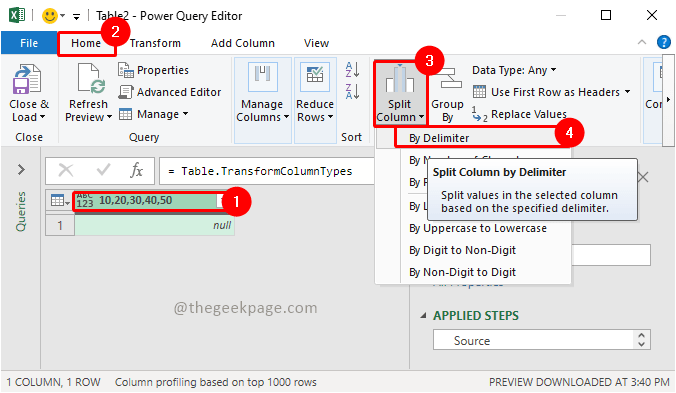
5 veiksmas: lange Padalyti stulpelį pagal skyriklį, į Pasirinkite arba įveskite skyriklį išskleidžiamajame meniu pasirinkite skirtuką pagal savo duomenis. Eiti į Išplėstiniai nustatymai ir pasirinkti Stulpeliai / eilutės pagal jūsų reikalavimą. Spustelėkite Gerai.

Pastaba: Jei skyriklius naudojate specialiuosius simbolius, pasirinkite Pasirinktinis iš išskleidžiamojo meniu Pasirinkite arba įveskite skirtuką ir patikrinkite Padalinkite naudodami specialiuosius simbolius žymimasis langelis. Žemiau esančiame miesto centre galite pasirinkti specialųjį simbolį, kurį norite naudoti kaip skirtuką.
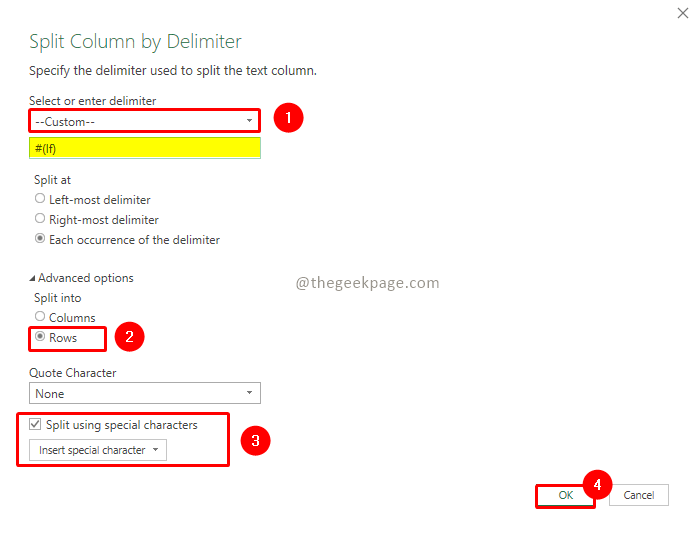
6 veiksmas: jūsų duomenys dabar suskirstyti į kelis stulpelius / eilutes iš vieno langelio. Dabar turime grįžti prie pradinės „Excel“ programos. Norėdami tai padaryti, Power Query redaktoriuje eikite į Namai Skirtuką ir spustelėkite „Uždaryti ir įkelti į...“. Atsiras iššokantis duomenų importavimo langas. Čia pasirinkite, kaip ir kur norite importuoti tą lentelę ir GERAI.
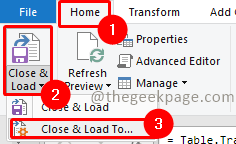
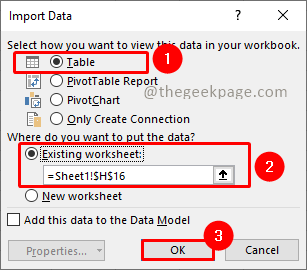
Pastaba: Jei pasirinksite Uždaryti ir įkelti parinktis duomenys bus perkelti į naują lapą.
Taigi jūs turite tai. Jūsų duomenys suskirstyti į kelias eilutes / stulpelius.
Tikimės, kad straipsnis buvo informatyvus. Komentaruose praneškite mums, kuris metodas jums labiausiai patinka. Ačiū, kad skaitėte. Smagaus skaitymo!!


